E-mentor nr 2 (44) / 2012
Spis treści artykułu
Przypisy
1 OLAT - Your Open Source LMS, http://www.olat.org/website/en/html/index.html, [02.03.2012]; OLAT 7.1 - User Manual, University of Zurich, http://www.olat.org/website/en/download/help/OLAT_7_1_ManualEN_print.pdf, [02.03.2012]; E. Palka, Platforma OLAT jako narzędzie zdalnej edukacji - cz. I, „e-mentor” 2010, nr 2, s. 38-41; E. Palka, Platforma OLAT jako narzędzie zdalnej edukacji - cz. II, „e-mentor” 2010, nr 3, s. 36-42; E. Palka, Platforma OLAT jako narzędzie do oceniania pracy uczniów i nauczycieli, „e-mentor” 2011, nr 1, s. 53-64.
2 Wikipedia, hasło „wiki”, http://pl.wikipedia.org/wiki/Wiki, [27.02.2012].
3 E. Palka, Platforma OLAT jako narzędzie zdalnej edukacji - cz. II, dz.cyt., s. 37.
4 Wikipedia, hasło „LaTeX”, http://pl.wikipedia.org/wiki/LaTeX, [02.03.2012].
5 RSS - specyfikacja, http://www.rssboard.org/rss-specification, [02.03.2012].
6 E. Palka, Blog jako narzędzie dydaktyczne na platformie OLAT, „e-mentor” 2011, nr 3, s. 30-36;
Wiki jako narzędzie dydaktyczne na platformie OLAT
Ewa Palka
Wprowadzenie
W niniejszym artykule zostanie wyjaśnione, w jaki sposób wykorzystać wiki na platformie e-learningowej OLAT do dyskusji i celów edukacyjnych. Omówione będą trzy aspekty związane z narzędziem dydaktycznym, jakim jest wiki - jego tworzenie, obsługa i funkcjonowanie w kursie. Opracowanie powstało na bazie doświadczeń autorki nabytych podczas korzystania z platformy OLAT oraz prac dostępnych w internecie1. Informacje dotyczące funkcjonowania wiki w ramach kursu, a także niektóre wskazówki związane z tworzeniem wiki mogą być przydatne także użytkownikom innych platform niż OLAT.
Wiki2 to typ witryn internetowych, których treści można wspólnie tworzyć i zmieniać w prosty i szybki sposób z poziomu przeglądarki internetowej. Strony wiki wykorzystywane są przede wszystkim do aktywnego współtworzenia wiedzy - wspólnej pracy nad projektami, takimi jak repozytoria wiedzy związanej z wybranym tematem lub projekty różnych grup społecznych. Są one również narzędziem komunikacyjnym w procesach dydaktycznych, których fundamentalną część stanowi porozumiewanie się. Wykorzystanie wiki ułatwia komunikację pomiędzy nauczycielem a studentami, intensyfikując ich interakcje oraz zwiększając aktywność.
Możliwość tworzenia wiki na platformie OLAT jest funkcją istniejącą od dawna. Pojawiła się ona już w wersji 5.0 wydanej w 2007 roku. Wiki to ciekawe narzędzie dostosowane do pracy grupowej - może służyć do tworzenia dokumentacji lub jako miejsce wymiany wiedzy oraz komunikacji pomiędzy studentami a nauczycielem. W niniejszym opracowaniu strony wiki wykorzystywane na platformie OLAT zostaną przedstawione w oparciu o utworzony wcześniej kurs algorytmiki3.
Tworzenie i obsługa wiki w ramach kursu
Wiki tworzone jest albo bezpośrednio w kursie przez jego autora, albo jest do niego importowane (przygotowane wcześniej, niekoniecznie przez autora kursu). Dla potrzeb niniejszego opracowania wiki utworzone zostanie poza kursem, a następnie do niego zaimportowane. Twórcą wiki będzie autor kursu, czyli nauczyciel.
Aby utworzyć wiki, należy z widoku Zasoby edukacyjne, z zakładki Utwórz, wybrać element Wiki. Następnie, w odpowiednim okienku (rys. 1) należy wprowadzić tytuł wiki oraz krótki opis. Oba pola są obowiązkowe. Można też dodać element graficzny reprezentujący tworzone wiki - obraz w jednym z obsługiwanych formatów: JPG, PNG lub GIF.
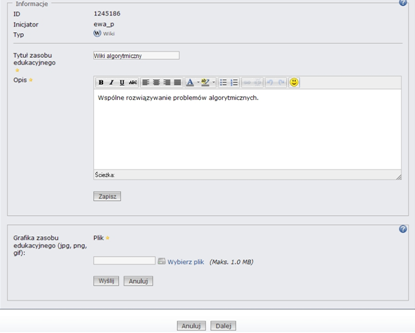
Źródło: widok przykładowego ekranu oprogramowania OLAT, opracowanie własne
Każdy element wiki posiada Stronę główną (tzw. Index), umieszczone z lewej strony jego treści menu nawigacyjne oraz zakładki Artykuł, Dyskusja, Edytuj stronę, Historia i autorzy umieszczone na szczycie jego treści. Utworzone wiki jest puste, należy zatem uruchomić jego edytor.
W celu edycji Strony głównej (czyli istniejącego już artykułu) należy wybrać zakładkę Edytuj stronę. W odpowiednim okienku (rys. 2) należy wprowadzić treść strony. Dozwolone jest formatowanie wprowadzanego tekstu (np. zmiana stylu, koloru czcionki), umieszczanie obrazów, plików dźwiękowych oraz linków do zasobów wewnętrznych, zewnętrznych oraz do istniejących artykułów danego wiki (przycisk Dodaj link). Co więcej, możliwe jest wstawianie wyrażeń matematycznych (składnia LaTeX4).
Link Prześlij plik umożliwia przesyłanie na stronę dowolnego pliku z dysku lokalnego. Rozmiar pliku nie może jednak przekraczać 50 MB. Przy pomocy przycisku Dodaj plik należy umieścić przesłany plik na tworzonej stronie. Funkcja Podgląd umożliwia obejrzenie strony przed jej zapisaniem, natomiast przyciski Zapisz lub Zapisz i pokaż (rys. 2) jej zapisanie.
Możliwa jest także aktualizacja treści istniejącej strony. W tym celu wystarczy ponownie skorzystać z zakładki Edytuj stronę. Do wprowadzanych zmian warto dodać komentarz. Podobnie - korzystając z tej samej zakładki - można usunąć (bez możliwości odzyskania) własne artykuły (przycisk Usuń stronę). Możliwe jest ponadto tworzenie nowych stron. Wystarczy w menu nawigacyjnym w okienku Utwórz artykuł wpisać nazwę tworzonego artykułu i kliknąć Utwórz. Wyświetlenie spisu wszystkich artykułów danego wiki umożliwia link Spis A-Z znajdujący się w menu nawigacyjnym.
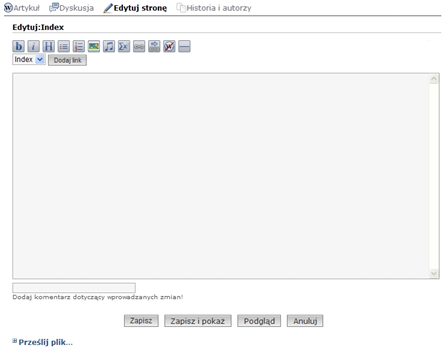
Źródło: widok przykładowego ekranu oprogramowania OLAT, opracowanie własne
Platforma OLAT umożliwia również prowadzenie dyskusji na wiki. Dyskusje odbywają się w obrębie danej strony. W celu utworzenia nowego tematu (wątku) należy w zakładce Dyskusja wybrać przycisk Nowy wątek. W odpowiednim okienku (rys. 3) trzeba obowiązkowo wypełnić pole Tytuł oraz pole Treść. Można też dodać dowolny plik, którego rozmiar nie przekracza 50 MB (rys. 4). Tworzony wątek może być niezależny od dyskusji (tzw. przyklejony wątek) - wówczas zaznaczona jest opcja Przyklejony (rys. 5, wątek Przykład 0) lub stanowić jej część (rys. 5, wątki Przykład 1 oraz Przykład 2).

Źródło: widok przykładowego ekranu oprogramowania OLAT, opracowanie własne
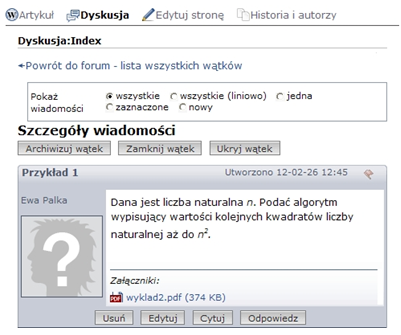
Źródło: widok przykładowego ekranu oprogramowania OLAT, opracowanie własne
Utworzone wątki mogą być archiwizowane, czyli zapisywane w prywatnym katalogu (Archiwizuj wątek), zamykane w celu zakończenia dyskusji (Zamknij wątek - rys. 5, wątek Przykład 3) oraz ukrywane, czyli widoczne tylko dla jego autora (Ukryj wątek - rys. 5, wątek Przykład 2). Link Powrót do forum - lista wszystkich wątków wyświetla wszystkie wątki w obrębie dyskusji dotyczącej danego artykułu. Tworzone wątki domyślnie sortowane są z uwzględnieniem czasu ich ostatniej modyfikacji (najnowsze umieszczane są na dole listy). Kolejność tę można zmieniać. Wyświetlane są wszystkie wątki wraz z określeniem ich typu, nazwy, autora, daty ostatniej modyfikacji itp. Wyjątek stanowi wątek „przyklejony”, który jest zawsze umieszczany na górze listy oraz wątek zamknięty - zawsze na dole listy.
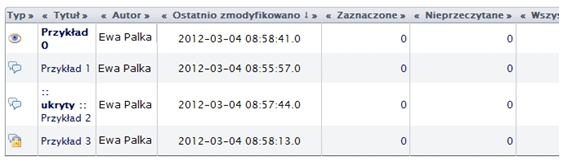
Źródło: widok przykładowego ekranu oprogramowania OLAT, opracowanie własne
W trakcie trwania dyskusji można dostosować wyświetlanie wiadomości do liczby odpowiedzi. Dla krótkich dyskusji warto wybrać wyświetlanie wszystkich wiadomości na jednej stronie - zaznaczona jest wówczas opcja wszystkie lub wszystkie (liniowo). Natomiast w przypadku rozbudowanych dyskusji warto zastosować wyświetlanie jednej wiadomości (aktywnej - opcja jedna; najnowszej - opcja nowy lub wybranej - opcja zaznaczone).
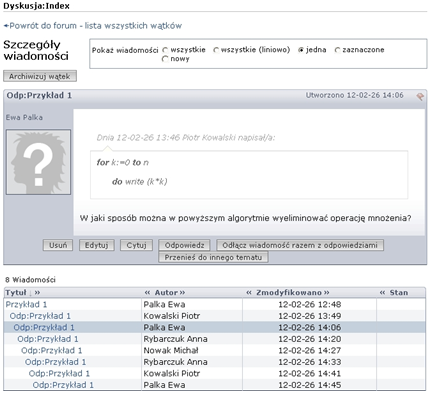
Źródło: widok przykładowego ekranu oprogramowania OLAT, opracowanie własne
Przycisk Filtr osób umożliwia nauczycielowi kontrolowanie aktywności studentów biorących udział w dyskusji - wyświetlanie szczegółowych informacji m.in. o liczbie udzielonych odpowiedzi, rozpoczętych wątków, dodanych wypowiedzi (dostępny jest podgląd wiadomości).
Utworzone wiki należy przypisać do kursu, aby było widoczne dla jego uczestników. W tym celu z Zasobów edukacyjnych należy wybrać odpowiedni kurs, włączyć tryb edycji i z zakładki Wstaw elementy kursu wybrać element Wiki. Następnie w zakładce Konfiguracja Wiki, wybierając przycisk Wybierz portal Wiki, należy zaimportować utworzone wiki.
Następnym ważnym krokiem - zanim wiki zacznie funkcjonować w kursie - jest jego odpowiednia konfiguracja. Domyślnie wszyscy uczestnicy kursu mają prawo czytania i pisania na wiki. Możliwość usuwania stron wiki mają tylko użytkownicy, którzy utworzyli dany element lub zostali wskazani jako jego właściciele. Prawa te zdefiniowane są w zakładce Dostęp.
Po opublikowaniu kursu wiki staje się jego częścią. Kliknięcie na link Wiki powoduje wyświetlenie zawartości wiki - strony głównej artykułu.
Tworzenie kolejnych artykułów oraz wątków dyskusji na wiki odbywa się w ramach kursu zgodnie z opisanym wcześniej schematem. W dalszej części artykułu uwaga skupiona zostanie szczególnie na przebiegu dyskusji pomiędzy nauczycielem a studentami w obrębie jednego artykułu stanowiącego część wykładu.
Po kliknięciu na tytuł wątku wyświetlony zostaje podgląd dyskusji (zgodny z ustalonym opisanym wcześniej schematem). Aby udzielić odpowiedzi lub skomentować wpis, należy wybrać przycisk Odpowiedz lub Cytuj. Przycisk Odłącz wiadomość razem z odpowiedziami pozwala na ich usuwanie z bieżącej dyskusji, tak aby mogły stanowić odrębny, nowy wątek. Natomiast przycisk Przenieś do innego tematu umożliwia przesunięcie pojedynczej wiadomości do innego istniejącego w kursie wątku. Powyższe operacje nie dotyczą wiadomości rozpoczynającej dyskusję.
Co więcej, na platformie OLAT, podobnie jak w blogach i podcastach, możliwa jest subskrypcja wiki za pośrednictwem kanału RSS5. Po kliknięciu na napis Subskrybuj czytelnik będzie otrzymywał informacje o aktualizacjach wiki (pojawiających się w jego obrębie nowych artykułach i wątkach).
Funkcjonowanie wiki w ramach kursu
Prowadzenie wiki w ramach kursu e-learningowego wymaga od nauczyciela innego sposobu pracy niż w przypadku standardowego kursu. Wiki nie oddziela dyskusji od informacji - każda strona przypomina wątek listy dyskusyjnej, który może być edytowany i dzielony, jeżeli nadmiernie się rozrośnie, lub łączony z innym. Wykładowca powinien w każdym artykule wprowadzać studentów w dyskusję, a w obrębie danej dyskusji, szczególnie na początku, odpowiadać na wpisy studentów, aby zachęcić do włączania się w nią.
Przykład
Wykorzystanie wiki jako narzędzia dydaktycznego zostanie zilustrowane przykładem jego funkcjonowania w obrębie kursu z Algorytmiki. Celem zastosowania wiki w ramach tego kursu było wspólne rozwiązywanie zadań algorytmicznych przygotowanych przez nauczyciela. Stosowano zasadę, że jedno zadanie stanowi jeden wątek dyskusji. Studenci, przy wykorzystaniu mechanizmu odpowiadania i cytowania, wspólnie próbowali rozwiązać przedstawiony problem. Dodatkowo nauczyciel, również za pomocą odpowiedzi czy cytowania, podawał wskazówki naprowadzające studentów na rozwiązanie. Praca nad zadaniem algorytmicznym przebiegała według następującego schematu:
Nauczyciel tworzył na wiki artykuł wprowadzający studentów do dyskusji mającej na celu wspólne rozwiązanie przedstawionego na wykładzie zadania. Student wybierał z dyskusji odpowiedni wątek, klikał na jego tytuł (Przykład 1) i odczytywał jego zawartość - polecenie nauczyciela. Podawał rozwiązanie (odpowiedź na wątku podanym przez nauczyciela). Następnie nauczyciel, cytując wypowiedź studenta, zadawał pytanie sugerujące inny sposób wykonania tego ćwiczenia. Po krótkiej dyskusji studentów na wiki i po ewentualnych wskazówkach nauczyciela, studenci podawali rozwiązanie. Nauczyciel podsumowywał wykonanie zadania.
Zilustrowano to na rysunku 7a-d, wykorzystując widok dostępny dla jednego ze studentów uczestniczących we wspomnianym kursie.
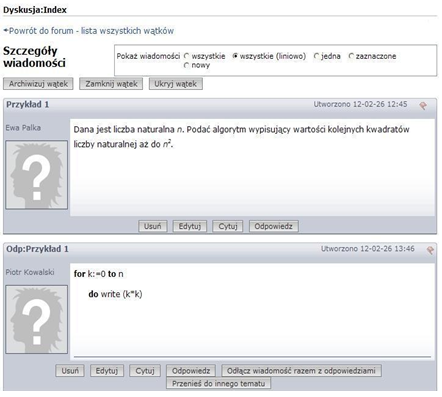
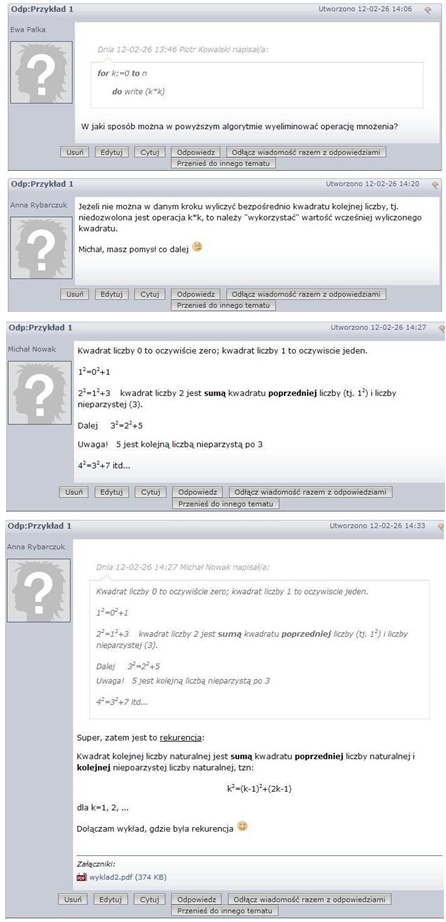
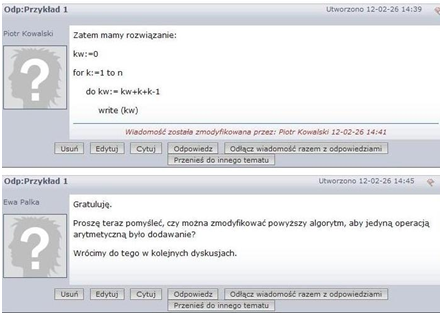
Źródło: widok przykładowego ekranu oprogramowania OLAT, opracowanie własne
Przedstawione zadanie zostało wykorzystane do kształtowania myślenia algorytmicznego zarówno na zajęciach tradycyjnych, jak i na kursie e-learningowym. Zastosowanie wiki na platformie OLAT - podobnie jak wcześniej blogów6 - przyniosło ciekawe i efektywne rozwiązania - studenci z jednej strony nie byli ograniczeni przez czas przeprowadzania zajęć, z drugiej zaś strony (co sprawdziło się szczególnie w przypadku osób nieśmiałych) mieli możliwość spokojnego przemyślenia zarówno pytań nauczyciela, jak i własnych odpowiedzi.
Podsumowanie
W niniejszym opracowaniu omówione zostało kolejne narzędzie platformy edukacyjnej OLAT - mechanizm wiki, który umożliwia wspólne rozwiązywanie zadań poprzez dyskusję pomiędzy studentami i nauczycielem w obrębie kursu. Platforma OLAT jest ciekawym i stale rozwijającym się narzędziem ułatwiającym zarówno pracę dydaktyczną nauczyciela, jak i komunikację pomiędzy studentami.
Bibliografia
- E. Palka, Platforma OLAT jako narzędzie zdalnej edukacji - cz. I, „e-mentor” 2010, nr 2.
- E. Palka, Platforma OLAT jako narzędzie zdalnej edukacji - cz. II, „e-mentor” 2010, nr 3.
- E. Palka, Platforma OLAT jako narzędzie do oceniania pracy uczniów i nauczycieli, „e-mentor” 2011, nr 1.
- E. Palka, Blog jako narzędzie dydaktyczne na platformie OLAT, „e-mentor” 2011, nr 3.
Netografia
- OLAT - Your Open Source LMS, http://www.olat.org/.
- OLAT 7.0 - User Manual, University of Zurich, http://www.olat.org/.
- RSS - specyfikacja, http://www.rssboard.org/.
- Wikipedia, hasło „LaTeX”, http://pl.wikipedia.org/.
- Wikipedia, hasło „wiki”, http://pl.wikipedia.org/.
